Power Query SDK:n yleiskatsaus
Power Query SDK on joukko työkaluja, joiden avulla voit luoda Power Query -liittimiä. Näitä liittimiä kutsutaan usein mukautetuiksi liittiminä tai Power Query -laajennuksina.
Mukautettujen liittimien avulla voit luoda uusia tietolähteitä tai mukauttaa ja laajentaa olemassa olevaa lähdettä. Yleisiä käyttötapauksia ovat seuraavat:
- Yritysanalyytikkoja suosivan näkymän luominen REST-ohjelmointirajapinnalle.
- Tuotemerkin tarjoaminen lähteelle, jota Power Query tukee olemassa olevalla liittimellä (kuten OData-palvelulla tai ODBC-ohjaimella).
- OAuth v2 -todentamisen työnkulun toteuttaminen SaaS-tarjoomalle.
- Rajoitetun tai suodatetun näkymän näyttäminen tietolähteestä käytettävyyden parantamiseksi.
- DirectQueryn käyttöönotto tietolähteelle ODBC-ohjaimen avulla.
Power Query SDK:n asentaminen
Power Query SDK:sta on tällä hetkellä saatavilla kaksi versiota:
- Visual Studio Power Query SDK: julkaistu vuonna 2017 Visual Studio 2017:n ja 2019:n laajennuksena.
- Visual Studio Code Power Query SDK (esikatselu): Julkaistiin vuonna 2022 uutena ja suositeltuna tapana luoda Power Query -liittimiä.
Kannustamme kaikkia kehittäjiä asentamaan ja käyttämään juuri julkaistua Visual Studio Code Power Query SDK:ta (esikatselu), sillä tämä versio on myöhemmin oletusarvoinen SDK eteenpäin.
Visual Studio Power Query SDK
Asenna Visual Studio Power Query SDK noudattamalla seuraavia ohjeita:
- Asenna Power Query SDK Visual Studio Marketplacesta.
- Luo uusi tietoliitinprojekti.
- Määritä liittimen logiikka.
- Luo projekti ja luo laajennustiedosto.
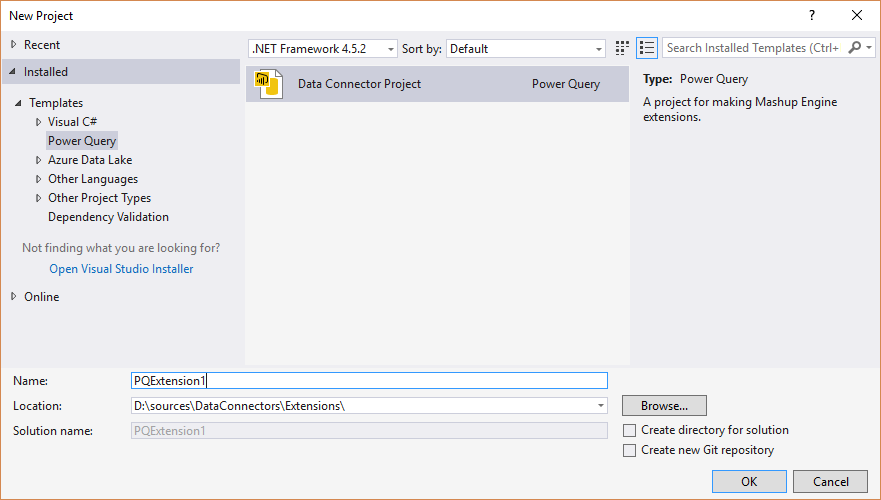
Visual Studio Code Power Query SDK (esikatselu)
Muistiinpano
Uusi Visual Studio Code Power Query SDK on tällä hetkellä julkisessa esikatselussa syyskuusta 2022 lähtien.
Asenna uusi Visual Studio Code Power Query SDK Visual Studio Code -osiosta Visual Studio Marketplacesta. Asenna SDK valitsemalla Asenna .
Näyttöyhteys täi kehitysprosessi
Voit käyttää joko Visual Studio -koodia tai Visual Studio Power Query SDK:ta, mutta käytä molempia samankaltaisia prosesseja liittimen kehittämiseksi korkealla tasolla.
Seuraavissa osioissa kuvataan korkealla tasolla yleisin prosessi Power Query -liittimen luomiseksi SDK:n avulla.
Uuden laajennuksen luominen
Kun luot uutta projektia (Visual Studio Power Query SDK) tai uutta työtilaa (Visual Studio Code Power Query SDK), aloitat seuraavista ydintiedostoista:
- Näyttöyhteys or-määritystiedosto (<connectorName.pq>)
- Kyselytiedosto (<connectorName.query.pq>)
- Merkkijonon resurssitiedosto (resources.resx)
- Kuvakkeiden luonnissa käytettävät erikokoiset PNG-tiedostot
Liittimen määritystiedosto alkaa tyhjällä tietolähteen kuvauksella. Saat lisätietoja tietolähteestä Power Query SDK:n kontekstissa tietojen käytön käsittelyä käsittelevästä artikkelista.
Testataan
Power Query SDK tarjoaa kyselyn suorittamisen perusominaisuudet, joiden avulla voit testata laajennustasi vaihtamatta Power BI Desktopiin.
Kyselytestitiedostosta
Laajennustiedoston lisäksi Data Näyttöyhteys or-projekteissa voi olla kyselytiedosto (name.query.pq). Tämän tiedoston avulla voidaan suorittaa testikyselyitä Visual Studiossa. Kyselyn arviointi sisältää automaattisesti laajennuskoodisi ilman. Sinun ei tarvitse rekisteröidä.pqx-tiedostoa, joten voit kutsua tai testata mitään jaettuja funktioita laajennuskoodissasi.
Kyselytiedosto voi sisältää yhden lausekkeen (esimerkiksi), lausekkeen let (kuten sen, HelloWorld.Contents()mitä Power Query loisi) tai osaasiakirjan.
Koonti ja käyttöönotto
Projektin rakentaminen tuottaa .mez-tiedoston tai laajennustiedoston.
Power Query -laajennukset niputetaan ZIP-tiedostoon ja niille annetaan .mez-tiedostotunniste. Power BI Desktop lataa suorituksen aikana laajennuksia kohteesta [Documents]\Microsoft Power BI Desktop\Custom Näyttöyhteys ors.
Muistiinpano
Tietojen Näyttöyhteys projektit eivät tue mukautetun julkaisun koontivaiheita laajennustiedoston kopioimiseksi [Tiedostot]\Microsoft Power BI Desktop\Custom Näyttöyhteys ors -hakemistoosi. Jos haluat tehdä tämän, haluat ehkä käyttää kolmannen osapuolen laajennusta.
Laajennukset määritetään M-osan asiakirjassa. Osan asiakirja on muotoltaan hieman erilainen kuin Power Queryssa luodut kyselyasiakirjat. Power Querystä tuotava koodi edellyttää yleensä muokkausta osan asiakirjaan, mutta muutokset ovat vähäisiä. Osan asiakirjan erot, jotka sinun tulee ottaa huomioon, ovat seuraavat:
- Ne alkavat osa-esittelyllä (esimerkiksi
section HelloWorld;). - Jokainen lauseke päättyy puolipisteeksi (esimerkiksi
a = 1;taib = let c = 1 + 2 in c;). - Kaikki funktiot ja muuttujat ovat paikallisia osan asiakirjassa, ellei niitä ole merkitty jaetuiksi. Jaetut funktiot tulevat näkyviin muille kyselyille/funktioille, ja niitä voidaan ajatella laajennuksen vientinä (eli niistä tulee kutsuttavia Power Querysta).
Lisätietoja M-osan asiakirjoista löytyy M-kielen määrityksestä.
Tietoliittimien jakauma
Power Query -liittimiä voidaan käyttää Power BI Desktopissa tai Power Query Online -käyttökokemuksessa, kuten Power BI -tietovoissa, Power BI -tietomalleissa ja muissa käyttökokemuksissa.
Power BI Desktop
Power BI Desktopin käyttäjät voivat käyttää Power Queryn mukautettua liitintä noudattamalla seuraavia ohjeita:
- Kopioi laajennustiedosto (.mez tai.pqx) tiedostoon [Tiedostot]/Power BI Desktop/Custom Näyttöyhteys ors.
- Valitse Power BI Desktopissa (Ei suositeltu) Salli minkä tahansa laajennuksen lataaminen ilman vahvistusta tai varoitusta -vaihtoehto kohdassa TiedostoAsetukset>ja vaihtoehdot>Asetukset>Tietoturvatietolaajennukset.>
- Käynnistä Power BI Desktop uudelleen.
Power BI Desktop lataa laajennukset automaattisesti uudelleenkäynnistyksen jälkeen.
Vaihtoehtoisesti voit tietolähteen ja liittimen omistajana lähettää liittimesi Power Query Näyttöyhteys tai sertifiointiohjelmaan, jotta se toimitetaan Power BI Desktopin kanssa joka julkaisuversiossa.
Power Query Online
Muistiinpano
Power Query -tiimi pyrkii kovasti mahdollistamaan kaikkien Power Query -sertifioitujen liittimien käyttöönoton Power Query Online -käyttökokemuksessa.
Power Query Onlinessa näytetään vain sertifioidut Power Query -liittimet. Jos haluat lisätietoja Power Query -liittimen sertifiointiohjelmasta, siirry kohtaan Power Query Näyttöyhteys tai sertifiointi.
Lisää linkkejä ja resursseja
Palaute
Tulossa pian: Vuoden 2024 aikana poistamme asteittain GitHub Issuesin käytöstä sisällön palautemekanismina ja korvaamme sen uudella palautejärjestelmällä. Lisätietoja on täällä: https://aka.ms/ContentUserFeedback.
Lähetä ja näytä palaute kohteelle